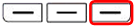PIXMA MG5440 – Google Cloud Print beállítási útmutató
A Google Cloud Print szolgáltatással való nyomtatásra vonatkozó követelmények
- A nyomtató Google Cloud Print szolgáltatásba történő regisztrációjához aktív Google-fiókkal kell rendelkeznie, a beállítás végrehajtásához pedig meg kell adnia felhasználónevét és jelszavát. Ha nem rendelkezik aktív Google-fiókkal, látogasson el a Google fiókregisztrációs oldalára, a fiók létrehozásához pedig kövesse a képernyőn megjelenő utasításokat.
- A Google Cloud Print szolgáltatás használatához csatlakoztassa nyomtatóját az internethez. Amennyiben a kapcsolat létrehozásához segítségre van szüksége, tekintse meg a PIXMA MG5440 vezeték nélküli kapcsolatának beállítására vonatkozó útmutatót.
Nyomtató regisztrálása
A nyomtató Google Cloud Print szolgáltatásban való regisztrálásához kövesse az alábbi utasításokat.
- Ellenőrizze, hogy a nyomtató be van-e kapcsolva, csatlakozik-e a hálózathoz, és a hálózat rendelkezik-e élő internetkapcsolattal.
- Nyomja meg a [Home/Kezdőlap] gombot
- A [Web Service/Webszolgáltatás] megjelenítéséhez használja a nyílgombokat, majd a kiválasztáshoz nyomja meg a jobb oldali funkciógombot.
(A funkciógombok az LCD kijelző alatt találhatók.)
- A nyílgombok segítségével válassza ki a [Web Service Setup/Webszolgáltatás beállítása] lehetőséget, majd nyomja meg az [OK] gombot.
- A nyílgombok segítségével válassza ki a [Cloud Settings/Felhőbeállítások] lehetőséget, majd nyomja meg az [OK] gombot.
- A [Google Cloud Print Setup/Google Cloud Print beállítása] lehetőség megjelenését követően nyomja meg az [OK] gombot.
- A [Register with Google Cloud Print/Regisztrálás a Google Cloud Print szolgáltatásban] üzenet megjelenését követően nyomja meg az [OK] gombot.
- A [Register with Google Cloud Print?/Valóban regisztrál a Google Cloud Print szolgáltatásban?] kérdés megjelenését követően válassza a [Yes/Igen] lehetőséget, majd nyomja meg az [OK] gombot.
- A Google Cloud Print nyomtatási beállításaihoz adja meg a kijelzőn használni kívánt nyelvet, majd nyomja meg az [OK] gombot.
- A hitelesítési oldal kinyomtatásához nyomja meg az [OK] gombot. A nyomtatóba feltétlenül A4-es méretű üres lapot töltsön be.
A hitelesítési oldal kinyomtatása megtörténik, a nyomtató pedig megkérdezi, hogy a nyomtatás sikeres volt-e. Ha a nyomtatás sikeres volt, válassza ki a [<Yes/Igen>] lehetőséget, majd nyomja meg az [OK] gombot. Ha a nyomatás nem volt sikeres, a [<No/Nem>] lehetőség megnyomásával nyomtassa ki újból a hitelesítési oldalt.
- A kinyomtatott hitelesítési oldalon, az alább látható helyen a nyomtatóhoz tartozó egyedi URL-cím található. Írja be ezt az URL-t böngészője címsorába. Másik lehetőségként okostelefonja vagy táblagépe QR-kód olvasó alkalmazása segítségével a QR-kódot is leolvashatja.
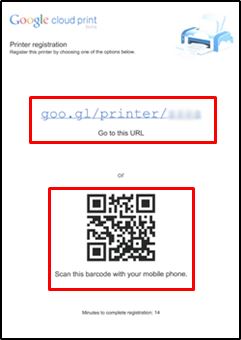
- A nyomtató Google Cloud Print szolgáltatásban való regisztrálásához Google e-mail címe és jelszava megadásával be kell jelentkeznie Google-fiókjába. Ezt a lépést 14 percen belül kell végrehajtania, különben meg kell ismételnie az 1-10. lépést.
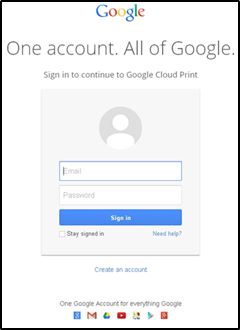
- A nyomtató Google szerveren való regisztrálását követően a következő jelenik meg a nyomtató képernyőjén:
[Registration with Google Cloud Print completed./Regisztrálás a Google Cloud Print szolgáltatásban befejeződött.
E-mail
<Az Ön e-mail címe>@gmail.com
Nyomtató neve
Canon MXxxx sorozat_xxxxxx”]
A regisztráció befejezéséhez nyomja meg az [OK] gombot.
- A kezdőképernyőhöz való visszatéréshez nyomja meg a [Home/Kezdőlap] gombot
.
A Google Cloud Print™ a Google Inc. bejegyzett védjegye.
Nyomtató regisztrálásának megszüntetése
Ha nyomtatóját nem szeretné tovább használni a Google Cloud Print szolgáltatással, a regisztrálást a következő utasítások végrehajtásával szüntetheti meg:
- Ellenőrizze, hogy a nyomtató be van-e kapcsolva, csatlakozik-e a hálózathoz, és a hálózat rendelkezik-e élő internetkapcsolattal.
- Nyomja meg a [Home/Kezdőlap] gombot
- A [Web Service/Webszolgáltatás] megjelenítéséhez használja a nyílgombokat, majd a kiválasztáshoz nyomja meg a jobb oldali funkciógombot.
(A funkciógombok az LCD kijelző alatt találhatók.)
- A nyílgombok segítségével válassza ki a [Web Service Setup/Webszolgáltatás beállítása] lehetőséget, majd nyomja meg az [OK] gombot.
- A nyílgombok segítségével válassza ki a [Cloud Settings/Felhőbeállítások] lehetőséget, majd nyomja meg az [OK] gombot.
- A [Google Cloud Print Setup/Google Cloud Print beállítása] lehetőség megjelenését követően nyomja meg az [OK] gombot.
- Válassza ki a [Delete from Google Cloud Print/Törlés a Google Cloud Print szolgáltatásból] lehetőséget, majd nyomja meg az [OK] gombot.
- Az [Unregister from Google Cloud Print?/Valóban megszünteti Google Cloud Print regisztrálását?] kérdés megjelenését követően válassza a [Yes/Igen] lehetőséget, majd nyomja meg az [OK] gombot.
- Az [Unregistered from Google Cloud Print/Google Cloud Print regisztrálás megszüntetve] üzenet megjelenését követően nyomja meg az [OK] gombot.
- A kezdőképernyőhöz való visszatéréshez érintse meg a [Home/Kezdőlap] ikont
.
Amennyiben a Google Cloud Print regisztrálás megszüntetésével kapcsolatban problémát észlel, további tájékoztatásért forduljon hozzánk.
A Google Cloud Print™ a Google Inc. bejegyzett védjegye.
 Canon
CanonMondja el a véleményét
Kérjük, töltse ki ezt az 1 perces kérdőívet, hogy segítse a támogatási weboldalunk nyújtotta élmény fejlesztését